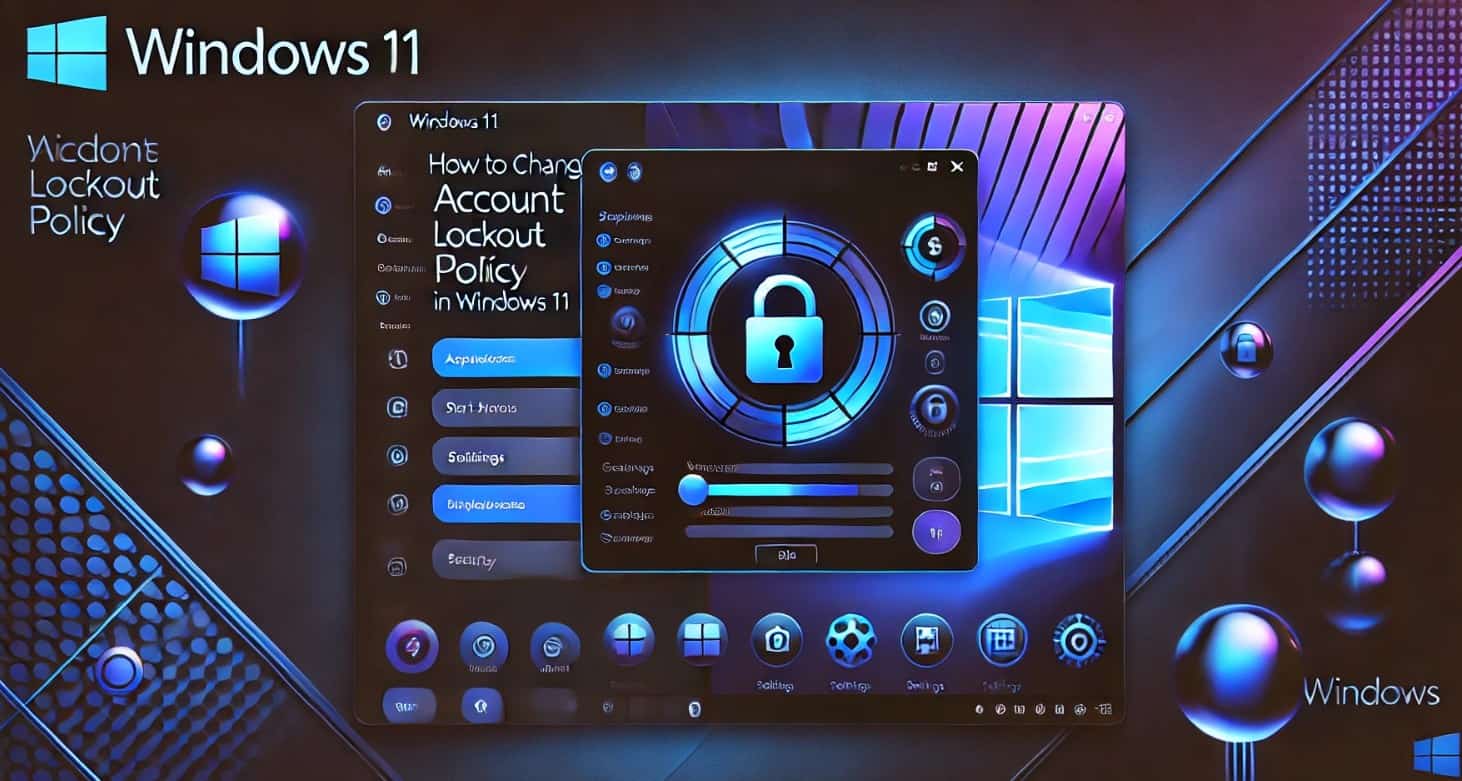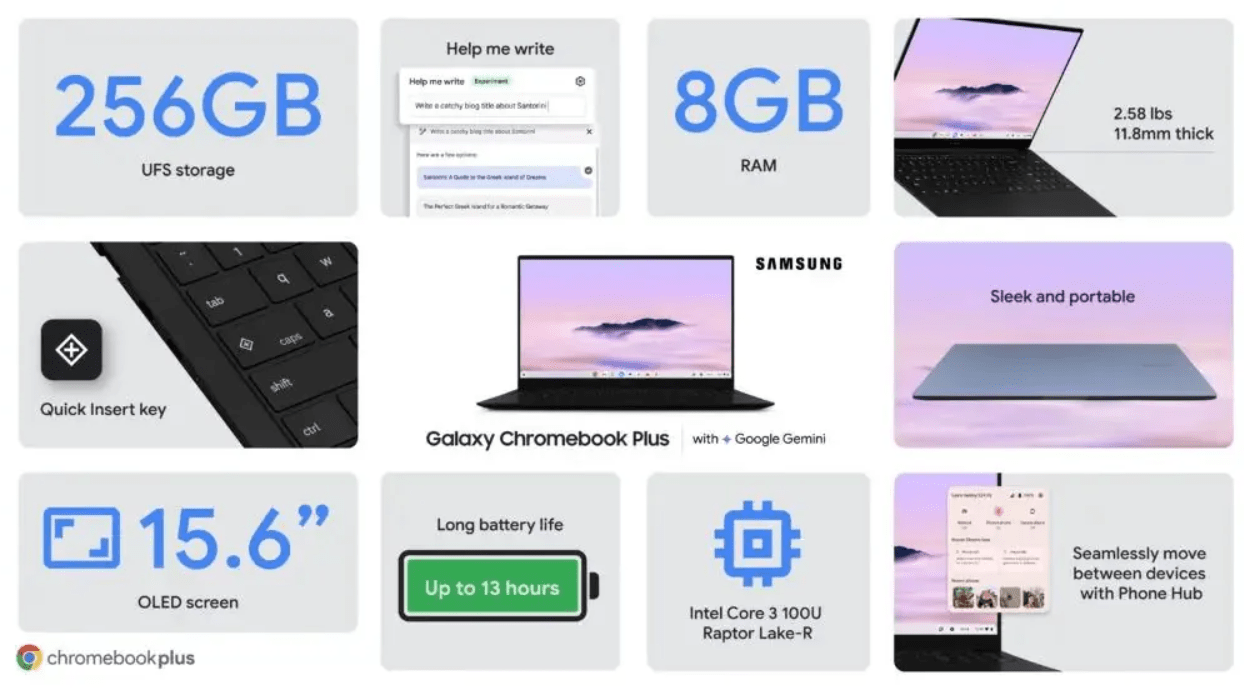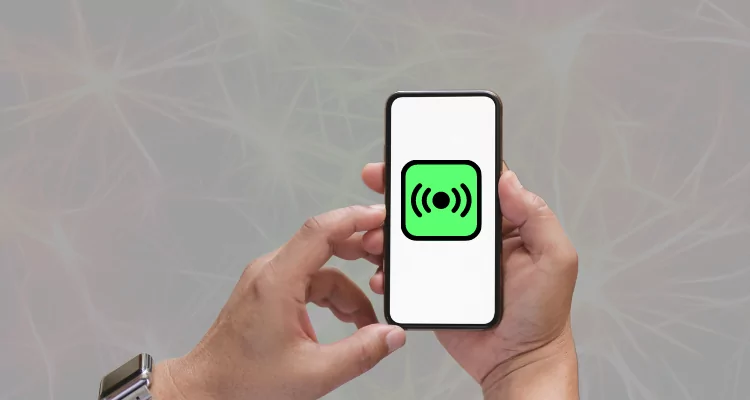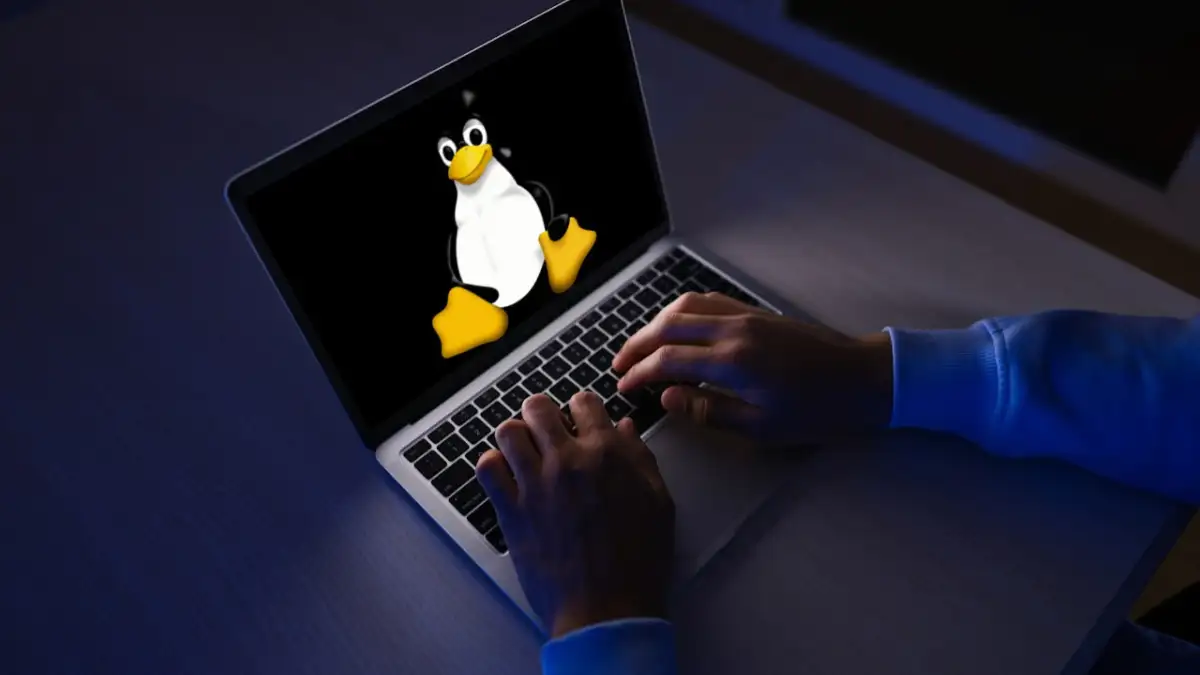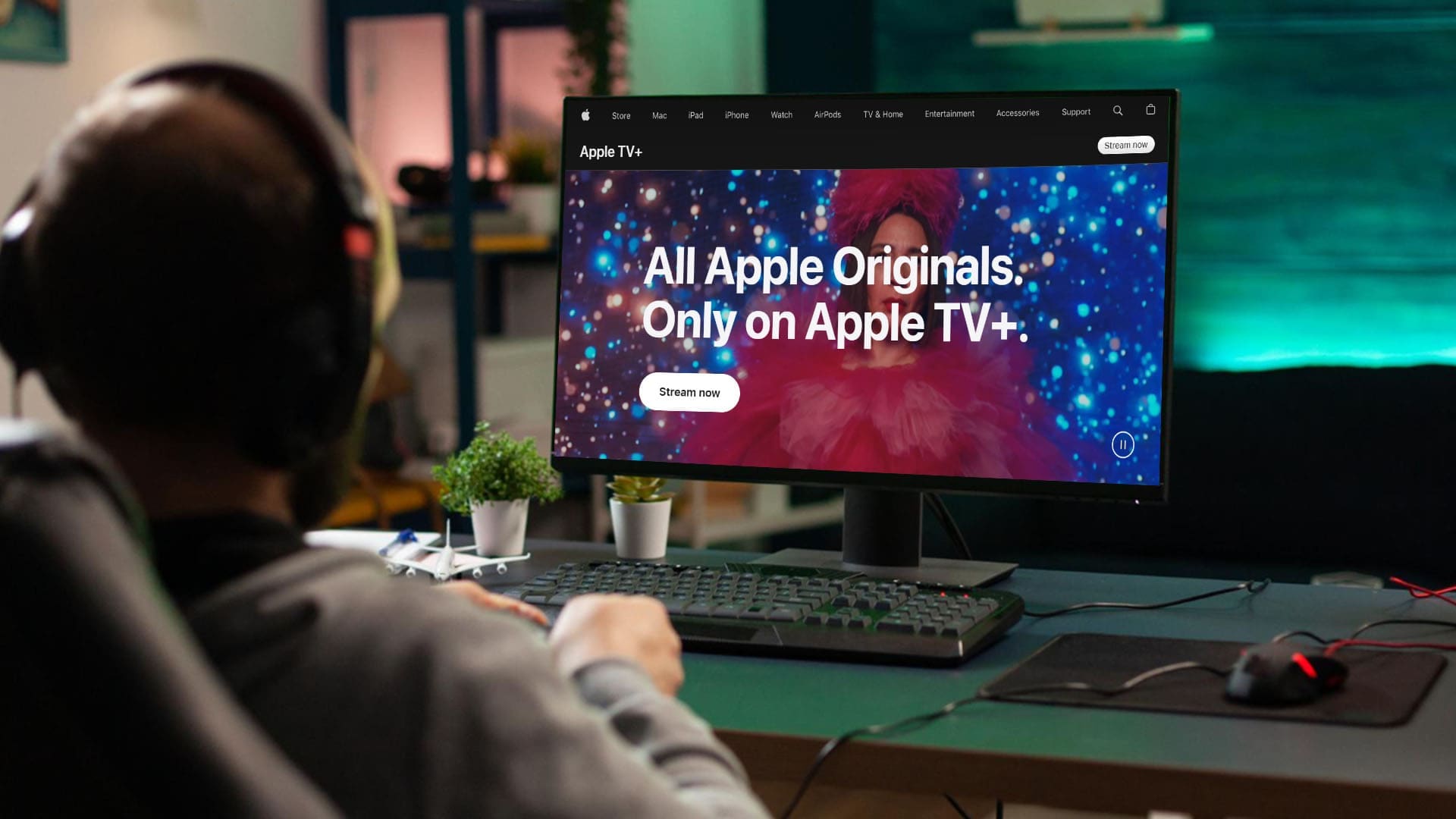Ninguém pode negar, usar emojis é uma nova maneira de comunicação informal. Se você quer dizer algo engraçado ou quer agradecer à sua melhor amiga por esse deleite de dar água na boca, haverá pelo menos um emoji por isso. Hoje, porém, a comunicação informal não se limita apenas a emojis. Os adesivos são igualmente populares e são mais atraentes, pois são grandes, claros e obviamente mais jovens que os emojis. Também é possível obter pacotes de adesivos com personagens populares, tornando os adesivos ainda mais populares. Há um ano, o Animoji da Apple se tornou o assunto da cidade para sincronizar suas emoções com aqueles rostos de animais fofos. Bem, se você não tiver a sorte de possuir um iPhone, o próprio GBOLE do Google pode tornar seus dias mais brilhantes com os mini-biskers, o que é legal.
Não, mini adesivo, ou minis, que o Google chama de recurso com o amor não é a versão do Google do Animoji, mas é um pouco diferente e melhor. Com Minis, você pode criar um adesivo com seu próprio rosto bonito. Basta tirar uma foto sua com a Gboard e deixar o algoritmo inteligente do Google fazer o resto. Depois que seu adesivo de rosto for gerado, o Google também gerará automaticamente diferentes expressões faciais para diferentes emoções. Portanto, prepare -se para descobrir a versão animada de si mesmo com os minis do Google. O serviço está agora disponível para Android e iOS e, assim, sendo um usuário do iOS, por que não experimentar esse recurso incrível!
Então, vamos começar com como obter minis em Gboard.
As etapas
Etapas 1:Abra um site ou aplicativo, onde os adesivos são suportados. Pode ser uma caixa de bate -papo do WhatsApp, uma caixa de bate -papo do Facebook Messenger ou qualquer outra coisa e deixe o GBOLE pop -up. Tap longo do ', Assim,Botão e toque no meioEmojiícone.
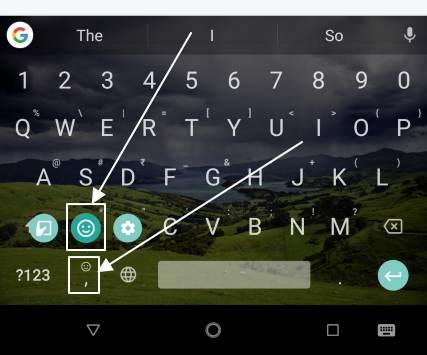
Etapas 2:A guia Emoji deve estar aberta por padrão. Toque no'Adesivos'botão.
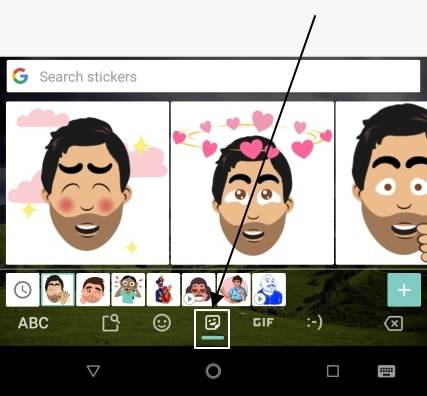
Etapas 3:Agora toque no'Mini'ícone, que deve ser o último, e toque'Criar'.
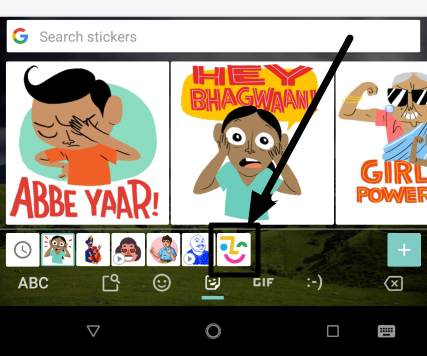
Etapas 4:Agora sua câmera frontal ou selfie será aberta. Traga seu rosto dentro do quadrado e, assim que o rosto completo se encaixar, toque no botão Blue Capture.
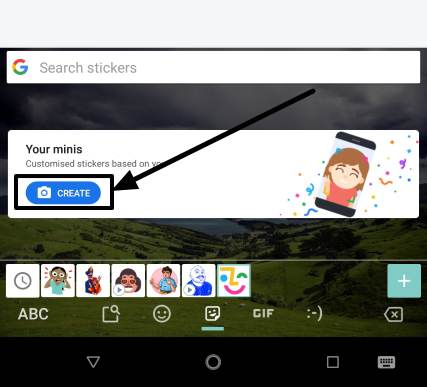
Etapas 5:Agora, o Google usará sua técnica de inteligência artificial e gerará um adesivo com base no seu rosto.
Embora ainda não seja perfeito. Basta dar uma olhada no meu rosto e o adesivo gerado. Bem, o Google me tornou mais bonito e não tenho queixas.
Você pode tocar no'Personalizar'botão para personalizar vários aspectos do seu rosto ou simplesmente tocar'Feito'.

Etapas 6:Você pode mudar a forma do rosto, seu nariz, cabelos e todos os outros órgãos dos sentidos, exceto o sexto com esta ferramenta. Depois de terminar, toque'Salvar'.

Etapas 7:Agora, você é personalizado, os mini adesivos estão prontos e você pode enviá -lo para seus amigos. Sim, pode ser útil, quando você está realmente frustrado com o seu trabalho, mas deseja enviar aquele adesivo falso falso, com o seu e apenas seu rosto.
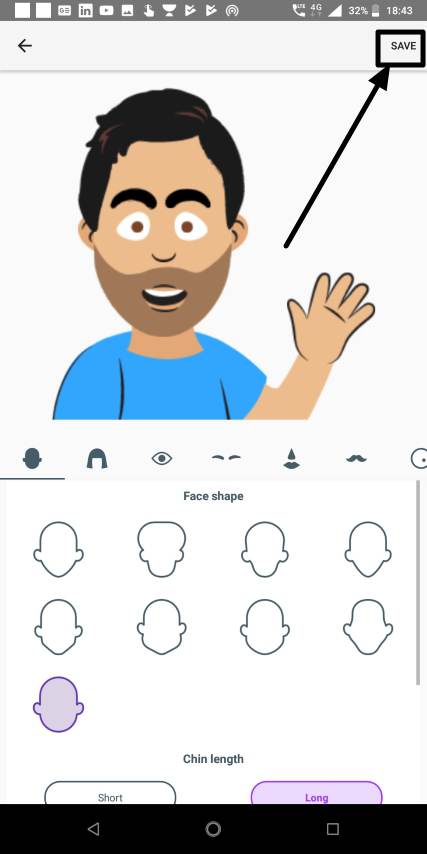
Etapas 8:Agora, na seleção de adesivos, você pode enviar um adesivo relevante, que é personalizado com o rosto.
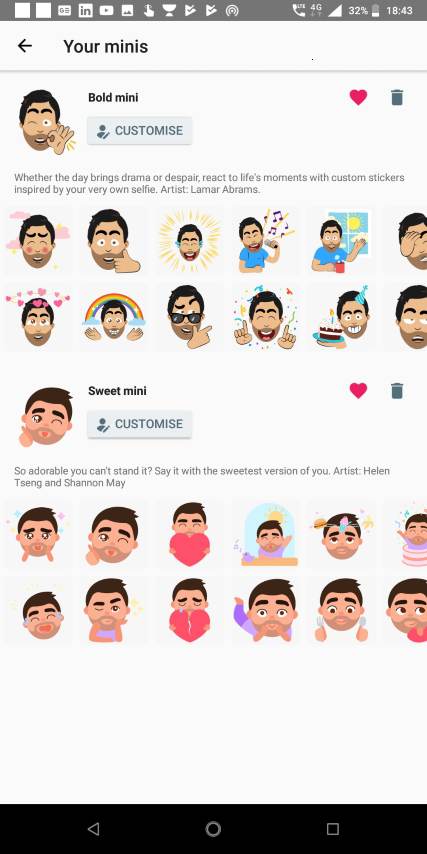
Este é realmente um recurso interessante que é introduzido em Gboard. Tirmos o chapéu para isso, eu diria. O processo é simples. Mas quero que o Google trabalhe mais para fornecer adesivos mais precisos com base na face de um usuário. Isso certamente tornará esse recurso um favorito quente e ajudará a Gboard a dar um grande golpe aos seus concorrentes no Android e no iOS.
Eu sei que você vai me agradecer mais tarde por este tutorial. Você tem algo a dizer sobre este tutorial? Sinta -se à vontade para comentar abaixo.